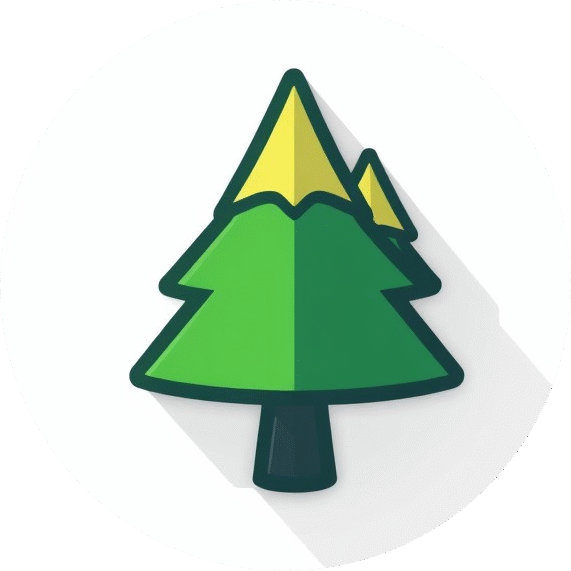Der Diensthost: Lokales System ist ein wichtiger Windows-Prozess, der grundlegende Funktionen steuert. Wenn dieser Prozess zu viel CPU-Auslastung verursacht, wird dein Computer langsam und der Lüfter läuft lauter.
Häufige Ursachen sind fehlerhafte Treiber, laufende Windows-Updates oder Schadsoftware. Du erkennst das Problem im Task-Manager, wenn “svchost.exe” viel Leistung verbraucht.
Was ist der „Diensthost: Lokales System” unter Windows?
Der Diensthost: Lokales System ist ein wichtiger Prozess im Windows-Betriebssystem. Er kümmert sich um viele grundlegende Aufgaben, die dein Computer jeden Tag erledigen muss. Stell dir den Diensthost wie einen fleißigen Helfer vor, der im Hintergrund arbeitet.
Der Diensthost verwaltet wichtige Systemdienste, die dein Computer zum Funktionieren braucht. Ohne diese Dienste könntest du nicht im Internet surfen, Dateien speichern oder Programme öffnen. Jeder Windows-Computer hat mehrere Diensthosts, die gleichzeitig verschiedene Aufgaben erledigen.
Manchmal siehst du den Diensthost im Task-Manager unter dem Namen “svchost.exe”. Das steht für “Service Host” oder auf Deutsch “Diensthost”. Normalerweise bemerkst du diesen Prozess gar nicht, weil er leise und zuverlässig arbeitet.
Wenn dein Computer langsam wird oder nicht richtig funktioniert, kann der Diensthost: Lokales System die Ursache sein. In diesem Artikel lernst du, warum das passiert und wie du das Problem lösen kannst.
Ursachen für eine hohe CPU-Auslastung durch den Diensthost
Es gibt verschiedene Gründe, warum der Diensthost: Lokales System zu viel CPU-Leistung verbrauchen kann:
Windows-Updates arbeiten oft im Hintergrund und brauchen viel Rechenleistung. Besonders nach dem Einschalten des Computers kann das Update-Programm den Diensthost belasten.
Fehlerhafte Treiber sind eine häufige Ursache für Probleme. Treiber sind kleine Programme, die deinem Computer helfen, mit Hardware wie Drucker oder Grafikkarte zu kommunizieren. Wenn ein Treiber nicht richtig funktioniert, kann er den Diensthost überfordern.
Viren und Schadsoftware können sich manchmal als Diensthost tarnen oder den echten Diensthost stark belasten. Sie nutzen deine CPU-Leistung für ihre eigenen Zwecke.
Der Windows-Suchdienst durchsucht regelmäßig deine Dateien, damit du sie schnell finden kannst. Diese Suche kann vorübergehend viel CPU-Leistung benötigen.
Beschädigte Systemdateien können den Diensthost verwirren und zu einer höheren Belastung führen. Wenn wichtige Windows-Dateien nicht richtig funktionieren, muss der Diensthost mehr arbeiten.
Typische Symptome bei übermäßiger Auslastung durch das Lokale System

Wenn der Diensthost: Lokales System zu viel CPU-Leistung verbraucht, wirst du wahrscheinlich einige dieser Probleme bemerken:
Dein Computer wird deutlich langsamer. Programme starten nicht sofort und reagieren verzögert auf deine Eingaben. Es fühlt sich an, als würde dein Computer durch Sirup waten.
Der Lüfter deines Computers dreht schneller und wird lauter. Das liegt daran, dass deine CPU härter arbeitet und mehr Wärme erzeugt, die abgeführt werden muss.
Die Batterie eines Laptops entlädt sich viel schneller als normal, weil der Prozessor mehr Strom verbraucht.
Du bemerkst, dass der Task-Manager einen oder mehrere Diensthost-Prozesse anzeigt, die 50%, 70% oder sogar mehr deiner CPU-Leistung verbrauchen.
Dein Computer startet langsamer, weil der Diensthost bereits beim Hochfahren viel Leistung benötigt.
In extremen Fällen kann der Bildschirm einfrieren oder dein Computer stürzt ab. Das System kann nicht mehr mit der hohen Belastung umgehen.
Treiberprobleme als Auslöser für Systemverlangsamungen
Treiber spielen eine entscheidende Rolle für die Stabilität deines Computers. Sie sind wie Übersetzer zwischen deiner Hardware und dem Betriebssystem.
Veraltete oder fehlerhafte Treiber verursachen oft Probleme mit dem Diensthost. Besonders häufig betroffen sind:
Grafiktreiber: Diese steuern deine Bildschirmanzeige. Fehlerhafte Grafiktreiber können nicht nur den Diensthost belasten, sondern auch zu Bildschirmflackern führen.
Netzwerktreiber: Sie ermöglichen die Internetverbindung. Probleme hier können dazu führen, dass der Diensthost ständig versucht, die Verbindung wiederherzustellen.
Audiotreiber: Steuern den Ton deines Computers. Fehlerhafte Audiotreiber verursachen oft eine hohe CPU-Last.
USB-Treiber: Sie verwalten alle angeschlossenen USB-Geräte. Wenn ein USB-Treiber Probleme hat, kann der Diensthost immer wieder versuchen, das Gerät zu erkennen.
Nach einem Windows-Update können Treiber manchmal nicht mehr richtig funktionieren, weil sie mit der neuen Version nicht kompatibel sind. Das Betriebssystem versucht dann, das Problem zu lösen, was zu einer höheren CPU-Auslastung führt.
So identifizieren Sie fehlerhafte Treiber im Task-Manager
Um problematische Treiber zu finden, kannst du den Task-Manager nutzen. Hier ist eine einfache Anleitung:
- Drücke gleichzeitig die Tasten Strg + Umschalt + Esc, um den Task-Manager zu öffnen.
- Klicke auf “Mehr Details”, falls du die einfache Ansicht siehst.
- Wechsle zum Reiter “Prozesse” und suche nach Prozessen mit hoher CPU-Nutzung.
- Wenn du einen Diensthost mit hoher Auslastung findest, klicke mit der rechten Maustaste darauf und wähle “Gehe zu Details”.
- Im Reiter “Details” siehst du nun genauer, welcher Dienst viel CPU-Leistung verbraucht.
Eine genauere Analyse bietet der Ressourcenmonitor:
- Öffne den Task-Manager und klicke auf “Öffnen des Ressourcenmonitors” am unteren Rand.
- Im Ressourcenmonitor findest du unter “CPU” eine Liste aller aktiven Dienste.
- Die Spalte “Dienste” zeigt dir, welche Dienste zu welchem Diensthost gehören.
So kannst du herausfinden, ob ein Treiberdienst wie beispielsweise “AudioSrv” (Audiotreiber) oder “Wlan” (WLAN-Treiber) die hohe CPU-Auslastung verursacht.
Windows-Update als mögliche Ursache für hohe Systemlast

Das Windows-Update ist oft ein Grund für eine hohe CPU-Auslastung durch den Diensthost. Das Update-System von Windows arbeitet auf verschiedene Weisen:
Nach dem Einschalten deines Computers überprüft Windows automatisch, ob neue Updates verfügbar sind. Dieser Vorgang kann vorübergehend viel CPU-Leistung benötigen.
Während des Herunterladens und Installierens von Updates arbeitet der Diensthost intensiv. Besonders große Updates wie Feature-Updates können den Computer für längere Zeit verlangsamen.
Der Dienst “Windows Update” läuft über den Diensthost: Lokales System und kann daher direkt für eine hohe Auslastung verantwortlich sein.
Nach einem Update führt Windows oft Optimierungsaufgaben durch, wie das Neuorganisieren von Dateien oder das Aktualisieren von Indizes. Diese Aufgaben können den Diensthost belasten.
Eine mögliche Lösung ist, die Windows-Update-Einstellungen anzupassen:
- Öffne die Einstellungen (Windows-Taste + I)
- Gehe zu “Windows Update”
- Wähle “Erweiterte Optionen”
- Hier kannst du einstellen, wann Updates heruntergeladen und installiert werden sollen
So kannst du Updates auf eine Zeit verschieben, in der du deinen Computer nicht aktiv nutzt.
Effektive Methoden zur Senkung der CPU-Auslastung
Es gibt verschiedene Wege, um die CPU-Auslastung durch den Diensthost zu reduzieren:
Neustart des Computers
Ein einfacher Neustart kann viele Probleme beheben. Dabei werden alle laufenden Prozesse beendet und neu gestartet. Manchmal reicht das schon aus, um die CPU-Auslastung zu normalisieren.
Überprüfung auf Windows-Updates
Stelle sicher, dass dein System auf dem neuesten Stand ist:
- Öffne die Einstellungen (Windows-Taste + I)
- Gehe zu “Windows Update”
- Klicke auf “Nach Updates suchen”
Aktualisierung der Treiber
Veraltete Treiber können Probleme verursachen. So aktualisierst du sie:
- Öffne den Geräte-Manager (rechte Maustaste auf Start, dann “Geräte-Manager” wählen)
- Klicke auf eine Kategorie, um sie zu erweitern
- Klicke mit der rechten Maustaste auf ein Gerät
- Wähle “Treiber aktualisieren”
Überprüfung auf Schadsoftware
Führe einen Virenscan durch:
- Öffne die Windows-Sicherheit (über die Einstellungen)
- Wähle “Viren- und Bedrohungsschutz”
- Klicke auf “Scan durchführen”
Deaktivierung nicht benötigter Dienste
Nicht alle Dienste müssen immer laufen:
- Drücke Windows-Taste + R
- Gib “services.msc” ein und drücke Enter
- Suche nach Diensten, die du nicht brauchst
- Klicke mit der rechten Maustaste darauf und wähle “Eigenschaften”
- Setze den “Starttyp” auf “Manuell” oder “Deaktiviert”
Tools zur Überwachung und Fehleranalyse im System

Um Probleme mit dem Diensthost zu finden und zu beheben, gibt es nützliche Diagnose-Tools:
Der Task-Manager (Strg + Umschalt + Esc) zeigt dir, welche Prozesse wie viel CPU-Leistung verbrauchen. In der Spalte “CPU” siehst du die Auslastung in Prozent.
| Programm | Funktion | Bedienung |
| Task-Manager | Zeigt laufende Prozesse und deren Ressourcenverbrauch | Strg + Umschalt + Esc |
| Ressourcenmonitor | Detaillierte Analyse von CPU, RAM, Festplatte und Netzwerk | Über Task-Manager oder “resmon” in Ausführen |
| Ereignisanzeige | Protokolliert Systemereignisse und Fehlermeldungen | “eventvwr” in Ausführen eingeben |
| Windows-Leistungsüberwachung | Detaillierte Systemanalyse über längere Zeit | “perfmon” in Ausführen eingeben |
Der Ressourcenmonitor ist ein leistungsfähigeres Tool, das dir genau zeigt, welche Dienste unter dem Diensthost laufen. Du öffnest ihn über den Task-Manager oder indem du “resmon” in das Ausführen-Fenster (Windows-Taste + R) eingibst.
Die Ereignisanzeige protokolliert Fehlermeldungen und Warnungen. Hier findest du oft Hinweise auf Treiberprobleme:
- Öffne das Ausführen-Fenster (Windows-Taste + R)
- Gib “eventvwr” ein und drücke Enter
- Schaue unter “Windows-Protokolle” > “System” nach Fehlern (rote Symbole)
Windows-PowerShell kann mit speziellen Befehlen Systemprobleme finden und beheben:
- Öffne PowerShell als Administrator
- Führe den Befehl “sfc /scannow” aus, um beschädigte Systemdateien zu reparieren
- Mit “DISM /Online /Cleanup-Image /RestoreHealth” reparierst du das Windows-Image
Diese Tools helfen dir, die genaue Ursache für die hohe CPU-Auslastung zu finden und gezielt zu beheben.
Wann eine Neuinstallation von Treibern sinnvoll ist
Eine komplette Neuinstallation von Treibern kann nötig sein, wenn einfache Updates nicht helfen. Das ist in diesen Fällen sinnvoll:
Wenn du Bluescreen-Fehler bekommst, die auf Treiberprobleme hinweisen. Diese zeigen oft einen Treibernamen im Fehlertext an.
Wenn ein Gerät plötzlich nicht mehr funktioniert oder seltsame Fehler zeigt, obwohl es vorher einwandfrei lief.
Nach einem größeren Windows-Update, wenn bestimmte Funktionen nicht mehr richtig arbeiten.
Wenn der Geräte-Manager gelbe Ausrufezeichen neben Geräten anzeigt. Das bedeutet, dass es Probleme mit dem Treiber gibt.
So gehst du bei einer Neuinstallation vor:
- Identifiziere den problematischen Treiber im Geräte-Manager oder durch die Ereignisanzeige.
- Lade den neuesten Treiber von der Website des Herstellers herunter. Verwende nicht die automatische Windows-Suche, da diese oft nicht die neuesten Versionen findet.
- Deinstalliere den alten Treiber:
- Öffne den Geräte-Manager
- Klicke mit der rechten Maustaste auf das Gerät
- Wähle “Gerät deinstallieren”
- Aktiviere die Option “Treibersoftware für dieses Gerät löschen”
- Installiere den neuen Treiber:
- Doppelklick auf die heruntergeladene Installationsdatei oder
- Im Geräte-Manager auf “Treiber aktualisieren” klicken und “Auf dem Computer nach Treibersoftware suchen” wählen
- Starte deinen Computer neu, damit die Änderungen wirksam werden.
Dauerhafte Lösungen zur Optimierung des Diensthosts
Um langfristig Probleme mit dem Diensthost zu vermeiden, kannst du diese Optimierungen vornehmen:
Regelmäßige Wartung: Führe mindestens einmal im Monat diese Schritte durch:
- Windows-Updates installieren
- Treiber aktualisieren
- Festplatte bereinigen
- Antivirenprogramm ausführen
Automatische Updates anpassen: Stelle Windows-Updates so ein, dass sie zu Zeiten laufen, in denen du den Computer nicht benutzt:
- Öffne die Einstellungen
- Gehe zu “Windows Update” > “Erweiterte Optionen”
- Wähle geeignete Zeiten für Updates aus
Windows-Dienste optimieren:
- Öffne “services.msc” über das Ausführen-Fenster
- Setze nicht benötigte Dienste auf “Manuell” statt “Automatisch”
- Wichtige Dienste solltest du aber nicht deaktivieren!
Hardware-Beschleunigung nutzen: Moderne CPUs und Grafikkarten können bestimmte Aufgaben effizienter erledigen:
- Öffne die Einstellungen
- Gehe zu “System” > “Anzeige” > “Grafikeinstellungen”
- Aktiviere die Hardware-Beschleunigung
System-Wiederherstellungspunkte erstellen: Bevor du größere Änderungen vornimmst, erstelle einen Wiederherstellungspunkt:
- Suche nach “Systemsteuerung”
- Gehe zu “System und Sicherheit” > “System”
- Klicke auf “Systemeigenschaften” > “Systemschutz”
- Wähle deine Systemfestplatte und klicke auf “Erstellen”
Mit diesen Maßnahmen kannst du die CPU-Auslastung durch den Diensthost dauerhaft reduzieren und dein System stabil halten.
Häufig gestellte Fragen
Ist der Diensthost: Lokales System ein Virus?
Nein, der Diensthost ist ein wichtiger Teil von Windows. Viren können sich aber manchmal als Diensthost tarnen.
Kann ich den Diensthost beenden, wenn er zu viel CPU verbraucht?
Besser nicht. Der Diensthost steuert wichtige Systemfunktionen. Ein Beenden kann zu Abstürzen führen.
Wie viel CPU-Auslastung ist für den Diensthost normal?
2-5% im Leerlauf ist normal. Kurzzeitig kann die Auslastung bei Updates höher sein.
Welche Windows-Dienste kann ich sicher deaktivieren?
Dienste wie Xbox Live, Druckwarteschlange (wenn du nicht druckst) oder Windows Search können sicher deaktiviert werden.
Muss ich alle Treiber regelmäßig aktualisieren?
Nicht unbedingt. Folge der Regel: “Never change a running system”. Aktualisiere nur bei Problemen oder Sicherheitsupdates.
Warum steigt die CPU-Auslastung nach dem Einschalten?
Windows führt nach dem Start Hintergrundaufgaben wie Updates und Indizierung durch. Das ist normal.
Kann ein Virenscanner helfen, Probleme mit dem Diensthost zu lösen?
Ja, wenn die hohe Auslastung durch Schadsoftware verursacht wird. Ein Virenscan ist immer eine gute erste Maßnahme.
Was tun, wenn keine Lösung funktioniert?
Bei anhaltenden Problemen kann eine Systemwiederherstellung oder als letzter Ausweg eine Neuinstallation von Windows helfen.
Abschluss
Die hohe CPU-Auslastung durch den Diensthost: Lokales System kann deinen Computer erheblich verlangsamen. Meistens liegt das Problem an fehlerhaften Treibern, Windows-Updates oder Schadsoftware. Mit den vorgestellten Methoden kannst du die Ursache finden und beheben.
Wichtig ist, regelmäßig Wartungsarbeiten durchzuführen, um solche Probleme zu vermeiden. Halte dein System auf dem neuesten Stand, aktualisiere Treiber und führe regelmäßig Virenscans durch. So bleibt dein Computer schnell und zuverlässig.